
2023年は期待作が次々にリリースされる上、ゲームサブスクの普及によって一度に多数のゲームをダウンロードしておくことは珍しいことではなくなりました。
物理パッケージの置き場所に困らないのは魅力的ではありますが、ダウンロード版のみで購入しつづけていると、どうしてもストレージの容量問題がつきまといます。PS5本体の1TBでも充分大きいと思っていたのに、気がつくとカツカツになっていることも少なくありません。
PS5は取付簡単なM.2 SSDをユーザーがインストールできる仕組みになっており、近年SSDも入手しやすくなっていることから、ハードコアゲーマーであるほどSSDの導入を検討する方も多いのではないでしょうか。
本稿では、PS5向けに発売されているウエスタンデジタルの「WD_Black SN850 NVMe SSD」を試用し、そのレポートをお届けします。
容量なんと最大4TB!しばらく困らない大容量

本製品は、SIEよりPS5用として公式ライセンスされているウエスタンデジタルのNVMe M.2 SSDです。簡単に取り付けを行うことができ、PS5のストレージを拡張することができます。
容量はなんと最大4TBもの大容量を選択できます。4TBもあれば少なくともしばらくの間は新作を次々に買っても容量を気にする必要はありませんし、PS Plusのゲームカタログを利用しまくったとしてもかなりのタイトル数をインストールしておけるでしょう。
速度も最大7,300MB/sの読み出し、6,600MB/sの書き込みと高速であるといい、ロード時間のストレスを感じることも少なそうです。

最初からヒートシンクが搭載されているのも嬉しいところ。熱暴走などを気にすることなくガンガンゲームを楽しめます。PlayStationのロゴもあしらわれており、ひと目でオフィシャルライセンス品であることがわかります。
インストール手順
SSDをインストールするには専用スロットに差し込む必要があります。なんだか難しそう……というイメージがあるかもしれませんが、コツはいるものの専門的な知識は必要ありません。
まずはケーブルやUSBスロットに挿さっているものをすべて抜き、安定した場所でPS5本体のカバーを外します。向きは自分から見て外側に電源ボタンやディスクドライブが来るようにしましょう。
その後、自分から見て本体の左から左下あたりを手で押さえ、しっかりと固定します。その後本体の右上あたりを少し力を入れながら持ち上げ、そのまま右側にスライドするように外します。ややコツがいるため、破損に気をつけつつ外すようにしましょう。

カバーを外すと本体内部がむき出しになり、SSDスロットのカバーが見えるようになります。まずはここのネジを外していきます。
このネジは少し曲者で、ドライバーとの相性がハッキリ表れます。筆者の家にあった精密ドライバーではビクともせずネジの溝をなめてしまいそうだったので、Amazonにて「PS5用」と謳うドライバーを購入しました。

フタが開いたら、斜めの角度からスロットにゆっくり差し込みます。固定のためにネジが必要になるため、SSDスロットカバーを開けたときとは別の適切なサイズのドライバーをもう1種類用意しておきましょう。予備のネジ自体は先ほどのドライバーに付属しています。
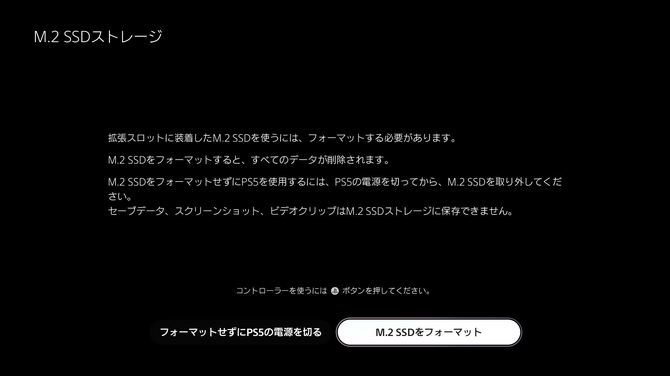
差し込んだ状態でPS5を起動すると、インストール準備用の画面が表示されます。「M.2 SSDをフォーマット」を選択するとフォーマットが始まり、これ以上の操作は不要。作業が終わり次第すぐに使えるようになります。
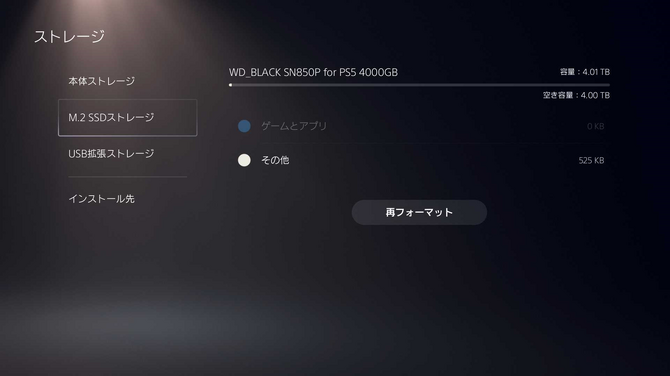
速度はいかに?重量級ゲームの起動時間を検証
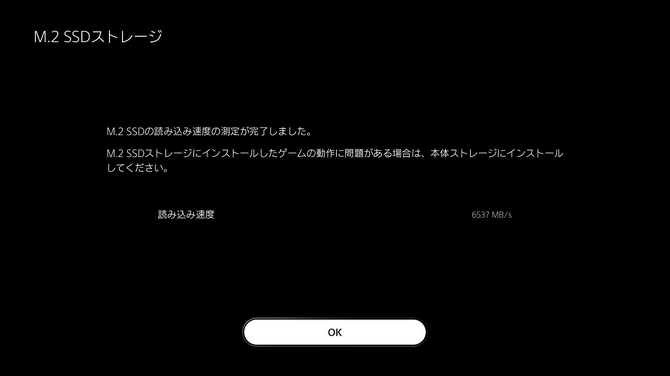
さて、やはりストレージで気になるのは読み書きの速度です。インストール時に自動で行われる読み込み速度測定では6,537MB/sと公称最大値である7,300MB/sは少し下回りましたが、充分な速度ではあります。
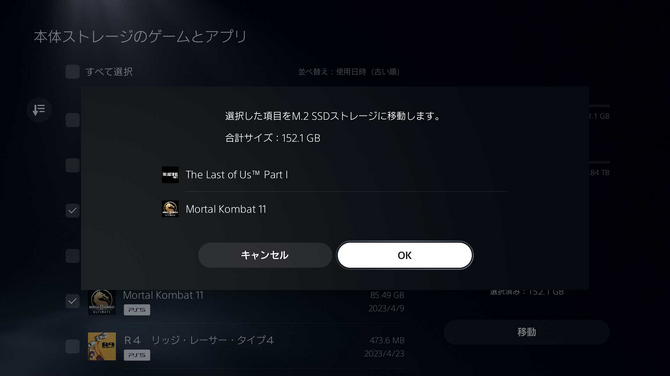
次に、筆者のPS5本体ストレージにインストールされていた『The Last of Us Part I』と『Mortal Kombat 11』という重量級ゲーム2本をM.2 SSDに移動させます。合計サイズは152GBにもなります。
驚くことに、このサイズのファイルをおよそ3分ほどで移動させることができました。逆にM.2 SSDから本体ストレージへの移動も検証してみたところ5分以上かかったため、高速であることがわかります。すでにインストールしているゲームもダウンロードし直すことなく素早く移動させることができるでしょう。
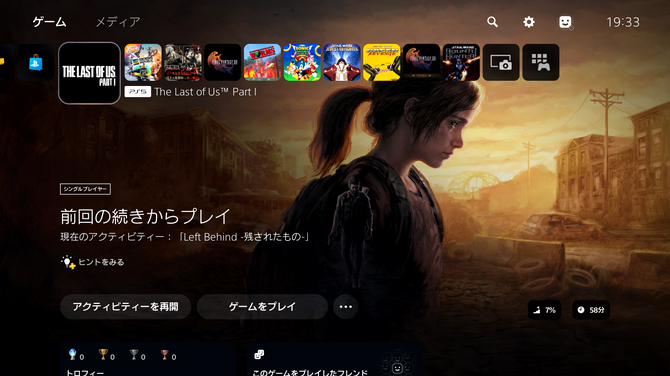
最後に、『The Last of Us Part I』の起動速度を本体ストレージと比較してみます。なおこの検証は、ゲームを起動させてからメインメニューで✕ボタンを連打して「続きから」を選択し、ゲーム画面が映されるまでの起動速度を試すという方法で行いました。

検証してみたところ、本体ストレージの場合約22秒、本製品の場合約17秒という結果になりました。正直速度にはあまり差がないのでは?と疑っていたため、明確な差が生まれたことには驚かされました。
もちろん本体ストレージでも充分ではありますが、ロード時間がなるべく少ないのは良いこと。『ラチェット&クランク パラレル・トラブル』のようなPS5内蔵SSDの機能をふんだんに使った作品でも問題なくプレイできるでしょう。
ウエスタンデジタルのM.2 SSD「WD_Black SN850」は、最大4TBもの大容量を搭載しており、期待作ラッシュ&充実したサブスクが楽しめる現代のゲーム業界を生き残るためのアイテムとして非常に有用であると感じました。特に、大作からインディーまで幅広く遊ぶハードコアゲーマーであればあるほど本製品を活かすことができるでしょう。
PS5向けではありますが、Windows 8/10/11もサポートしているので、PC用での購入もオススメ。信頼できるメーカーであること、ヒートシンクを標準搭載していること、大容量と高速を備えた性能であることを踏まえると、かなり良い選択肢といえるでしょう。
ラインナップは3種類展開しており、1TBモデルは15,400円、2TBモデルは25,080円、4TBモデルは42,900円で販売されています。詳細はウエスタンデジタルの公式ストアページからチェックしてみてください。
「WD_BLACK SN850P NVMe™ SSD for PS5® Consoles」製品ページ(ウエスタンデジタル)2023-08-20 02:30:03Z
https://news.google.com/rss/articles/CBMiN2h0dHBzOi8vd3d3LmdhbWVzcGFyay5qcC9hcnRpY2xlLzIwMjMvMDgvMjAvMTMzMTM2Lmh0bWzSAQA?oc=5

No comments:
Post a Comment